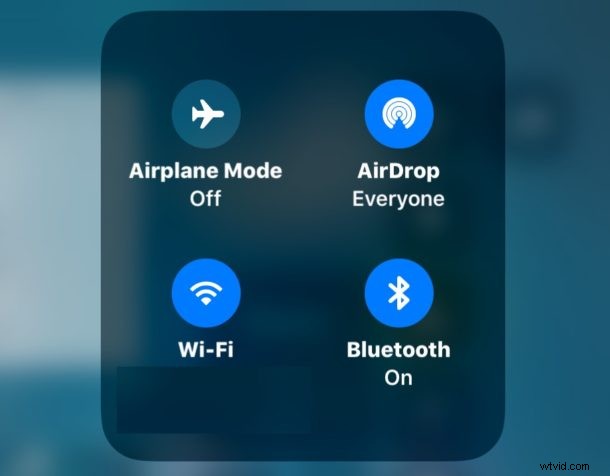
Avec les nouvelles versions d'iOS (iOS 15, iPadOS 15, iOS 14, iPadOS 14, iOS 13, iOS 12, iOS 11 et versions ultérieures), les nouveaux basculements du centre de contrôle pour désactiver le Wi-Fi et le Bluetooth ne désactivent pas réellement Bluetooth et Wi-Fi sur un iPhone ou un iPad. Au lieu de cela, si vous appuyez sur les boutons pour désactiver le Wi-Fi ou le Bluetooth dans Control Center, l'iPhone ou l'iPad se déconnectera du Wi-Fi ou du Bluetooth, mais ne désactivera pas réellement ces services sans fil sur l'iPhone ou l'iPad. Cela peut causer une certaine confusion pour des raisons évidentes, et de nombreux utilisateurs se demandent pourquoi le Wi-Fi ou le Bluetooth ne sont pas réellement désactivés sur leurs appareils, ou comment désactiver complètement le Wi-Fi ou le Bluetooth dans iOS 11 et plus récent.
Vous pouvez toujours désactiver le Wi-Fi et désactiver le Bluetooth sur un iPhone ou un iPad avec iOS 11 et plus récent, mais plutôt que d'utiliser le Centre de contrôle pour désactiver les fonctionnalités sans fil, vous devez accéder à l'application Paramètres pour désactiver l'un ou l'autre.
Pour être clair, désactiver le Bluetooth ou le Wi-Fi dans le Centre de contrôle déconnecte simplement l'iPhone ou l'iPad du Wi-Fi ou du Bluetooth. Par exemple, si vous appuyez sur le bouton wi-fi off dans Control Center, il se déconnecte en fait du routeur wi-fi actuel, mais le service wi-fi reste actif sur l'appareil. De même, si vous appuyez sur le bouton Bluetooth "off" dans Control Center, il déconnecte uniquement tout périphérique Bluetooth connecté (comme un clavier ou Apple Watch) et ne désactive pas réellement le service Bluetooth sur l'iPhone ou l'iPad. Ceci est différent de la façon dont Control Center fonctionnait dans les versions précédentes d'iOS, où appuyer sur les boutons à bascule désactiverait en fait le service plutôt que de simplement se déconnecter des appareils connectés.
Comment désactiver le Wi-Fi dans iOS 15/iOS 12 sur iPhone ou iPad
Étant donné que les bascules dans Control Center ne désactivent plus le Wi-Fi ou le Bluetooth, vous devrez plutôt vous tourner vers l'application Paramètres pour désactiver ces services :
- Ouvrez l'application "Paramètres"
- En haut des options de paramètres, choisissez "Wi-Fi" et basculez le commutateur en position OFF pour désactiver complètement le wi-fi sur l'iPhone ou l'iPad
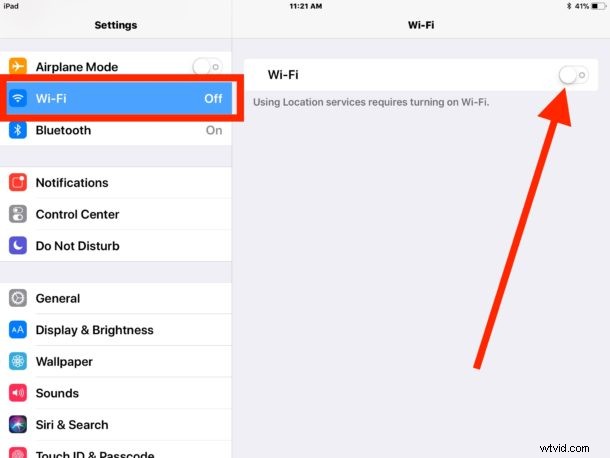
Comment désactiver Bluetooth dans iOS 15/iOS 12 sur iPad ou iPhone
- Ouvrez l'application Paramètres sur l'iPhone ou l'iPad
- Dans Paramètres, choisissez "Bluetooth" et basculez le commutateur en position OFF pour désactiver complètement le Bluetooth sur l'iPhone ou l'iPad

Notez que l'option de mode AirPlay dans Control Center continue de fonctionner pour désactiver à la fois Bluetooth et Wi-Fi, mais le mode AirPlay désactive également les capacités cellulaires de l'appareil, le mettant ainsi complètement hors ligne.
N'oubliez pas que le wi-fi et le Bluetooth basculent dans le centre de contrôle pour les nouvelles déconnexions iOS uniquement, il ne désactive pas le wi-fi ou le Bluetooth. Pour désactiver le Wi-Fi ou le Bluetooth maintenant, vous devez plutôt accéder à l'application Paramètres. La section des paramètres Wi-Fi vous permet toujours d'oublier les réseaux Wi-Fi et d'effectuer également d'autres options similaires plus avancées.
À certains égards, ce changement est une amélioration des fonctionnalités car il existe désormais un moyen simple de se déconnecter du Wi-Fi ou du Bluetooth sans désactiver ces services, cela peut faciliter légèrement la connexion à un réseau Wi-Fi caché à partir d'un appareil iOS par exemple, en particulier si votre appareil rejoint automatiquement un autre réseau, mais le changement de comportement des boutons du centre de contrôle peut prêter à confusion si le nouveau comportement n'est pas compris.
Ce n'est pas le seul changement apporté au centre de contrôle totalement repensé d'iOS 11 et versions ultérieures, et il existe d'autres ajustements de fonctionnalités qui nécessitent également un certain temps d'adaptation, comme l'accès à la bascule Night Shift dans le centre de contrôle d'iOS 11. Heureusement une grande partie du centre de contrôle dans iOS est désormais également personnalisable via l'application Paramètres, il est donc possible que les futures versions du système d'exploitation dévoilent de nouveaux boutons permettant d'avoir ces fonctions plus directement.
